Как загрузить навигатор в видеорегистраторе
Я выбирал между Nokia Lumia на Windows Phone 8 и Sony Xperia на Android. В плюсе у первой группы - отличное качество изготовления, AMOLED-дисплеи (у некоторых моделей), беспроводная зарядка, современная быстрая операционная система. Минусы - довольно высокая цена и малый выбор программ. В частности, под WP8 не выпускается программа СитиГид, которой я активно пользуюсь. Поэтому я выбрал Sony Xperia V, как оптимальный для меня вариант. Удовлетворяя всем моим требованиям к смартфону, он обладает ещё и несколькими весьма полезными "фишками", такими как: водонепроницаемость, наличие внешних контактов для ЗУ, поддержка LTE (то, что называют 4G) и NFC (об этом позже).
UPD: Подойдёт любой современный аппарат на Андроиде с приличной камерой. Windows Phone и iOS не подходят из-за неспособности производить видеозапись в фоновом режиме.
Далее, необходимо купить качественный автомобильный держатель для телефона. Это достаточно серьёзная проблема, т. к. ассортимент подобных изделий просто огромен, а выбрать из них достойный вариант очень сложно. Самым популярным вариантом на сегодняшний день является гибкий держатель на присоске, но у него есть один серьёзный недостаток - недостаточная жёсткость, из-за чего страдает качество видеозаписи. Поэтому я купил на ebay вот такую штуку:
Затем, встал вопрос о подключении питания к смартфону, когда он закреплён в держателе. Классический вариант - ЗУ с microUSB-кабелем в прикупиватель - меня не устраивал по многим причинам:
1. для его подключения необходимо каждый раз вынимать заглушку из телефона, из-за чего она достаточно быстро перестала бы быть герметичной;
2. попасть штекером в microUSB-порт "вслепую" достаточно сложно, а ведь ещё нужно приложить усилие, чтобы его туда засунуть - приходится делать это двумя руками;
3. это нужно делать каждый раз, что весьма сильно надоедает
Для многих классических автомобильных навигаторов, продающихся за 3 тыс. руб., предусмотрены автомобильные держатели с контактами для зарядки, а для смартфонов почему-то их массово не выпускают, несмотря на то, что использование смартфонов для навигации носит массовый характер, и многие производители делают акцент на эту функцию в своих рекламных материалах. Только Nokia предлагает оригинальный автомобильный держатель с индукционной зарядкой для своих телефонов. Но я выбрал Sony Xperia V, у которого есть внешние контакты на корпусе. К сожалению, Sony предлагает только настольный держатель с контактами для зарядки:
Поэтому я решил дополнить полезной функцией имеющийся держатель. Я взял два подпружиненных контакта из одного из убитых мобильников и смастерил нехитрое приспособление:

Затем я взял купленный на ebay преобразователь напряжения (обычные автомобильные ЗУ не подходят, т. к. нужен ток не менее 1.5А, иначе телефон в процессе работы будет разряжаться):
и засунул всё в потолок машины.
Телефон в режиме максимальной нагрузки (видеорегистратор + навигатор + яркость экрана 100% + передача данных) нагревается весьма ощутимо, поэтому важно продумать его охлаждение. Я сделал просто: направил один центральный воздуховод прямо на держатель. Правда, зимой проблема обострится из-за тёплого воздуха из печки.
Наклейка на держателе - это NFC-метка. Благодаря ей и программе Sony Smart Connect я смог настроить автоматически выполняемый сценарий: включение GPS, передачи данных, повышенной яркости экрана и "громкого" режима, запуск программы-видеорегистратора. Так же можно настроить включение BlueTooth, мобильной точки доступа Wi-Fi и много чего ещё.
UPD: В Питере относительно недорогие NFC-метки Samsung TecTiles можно купить в салонах Мегафона по 500 руб. за 5 шт.
Теперь для того, чтобы включить видеорегистратор, мне нужно выполнить всего два действия:
1. Вставить телефон в держатель.
2. Разблокировать экран (NFC-метка при заблокированном экране не считывается).
Далее я могу запустить СитиГид (при необходимости) и ехать.
Функцию видеорегистратора выполняет программа DailyRoads Voyager, настроенная таким образом, чтобы при запуске автоматически включать запись и убираться в фон, так что от неё остаётся лишь полупрозрачный крестик на экране (положение которого, кстати, можно указать с точностью до пикселя).
После поездки мне также приходится выполнять минимум действий:
1. Разблокировать экран (если не был запущен СитиГид).
2. Нажать на крестик видеорегистратора.
После этого телефон вновь считывает NFC-метку и выполняет обратный сценарий, возвращаясь в исходное до поездки состояние.
Всем спасибо за внимание. :-)
UPD: Пример использования NFC-метки для переключения режимов:

Самодельный крэдл для зарядки от USB:
UPD1: Прошу прощения за кривые ссылки на видео. Не знаю, как это получилось, т. к. я копировал содержимое из своего ЖЖ. Теперь всё исправлено.
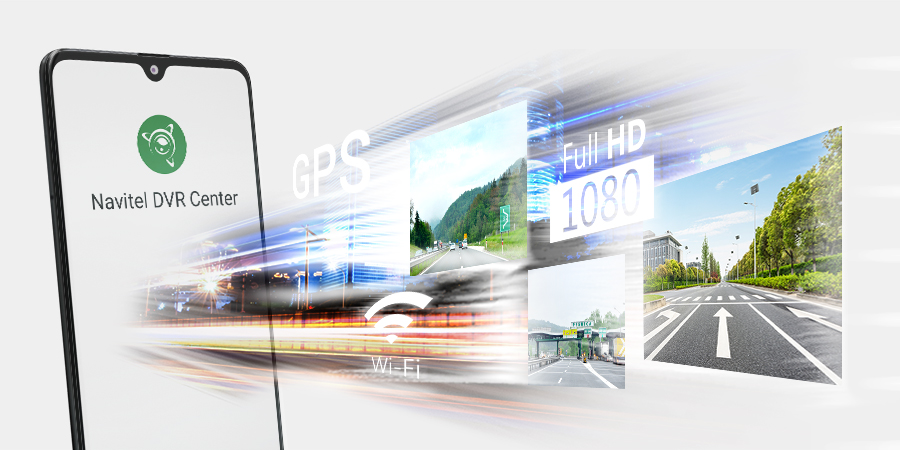
Приложение для владельцев видеорегистраторов с Wi-Fi модулем * , которое позволяет управлять регистратором с помощью смартфона или планшета.
С помощью приложения Navitel DVR Center вы сможете:
• Управлять настройками устройства с помощью мобильного устройства;
• Просматривать фото и видео на экране смартфона или планшета;
• Сохранять видеофрагменты в памяти мобильного устройства;
• Отправлять видео через мессенджеры и соцсети;
• Форматировать SD-карту вашего видеорегистратора.
Управление настройками видеорегистратора с приложением Navitel DVR Center окажется в прямом смысле слова в ваших руках. Со своего смартфона или планшета каждый пользователь теперь может настраивать параметры Режима парковки, чувствительность Датчика удара, а также форматировать SD-карту.
* Мобильное приложение для видеорегистраторов с Wi-Fi модулем: DMR450 GPS, DR750 GPS, MR450 GPS, R700 GPS DUAL, R1000, R1000 GPS, R1050.
1. Скачайте и установите Navitel DVR Center на смартфон или планшет, следуйте инструкциям к вашему мобильному устройству. Вы сможете скачать приложение, просканировав QR-код в Меню видеорегистратора (QR-код ПО).
2. Включите Wi-Fi в Меню видеорегистратора (Wi-Fi настройки) и в настройках вашего мобильного устройства.
3. Запустите приложение. Выберите ваш видеорегистратор в списке. Данные видеорегистратора указаны в Меню (Wi-Fi Navitel).
4. Подключите ваше мобильное устройство к видеорегистратору через Wi-Fi соединение. При необходимости используйте пароль. Его можно изменить в Меню (Пароль Wi-Fi).
5. С помощью Navitel DVR Center вы можете:
• сохранять, просматривать, удалять и делиться видео и фото, а также смотреть видео с регистратора на экране мобильного устройства в режиме реального времени;
• управлять функциями видеорегистратора в меню Настройки: настраивать режим парковки, датчик удара, режим видео и форматировать SD карту.

Многие современные автомобили оснащены видеорегистраторами. Они устанавливаются в целях повышения безопасности дорожного движения. Устройство обеспечивает беспрерывную видеофиксацию всего происходящего на дороге. Показания видеорегистратора могут пригодиться при попадании в аварию, ДТП. Информацию можно перекинуть на ПК через провод. Для распознавания формата используются специальные программы. Для использования ПО достаточно подключить видеорегистратор к компьютеру при помощи специального кабеля. Существуют программы для регистраторов для операционных систем Виндоус, Линукс, MAC, приложения для Андроид, IOS.
Программы для видеорегистраторов
Все представленные программы доступны для бесплатного скачивания в интернете. Они не занимают много места на компьютере, не оказывают влияния на производительность операционной системы. Все современные ПК могут обеспечить их работу. Некоторые проигрыватели универсальные, предназначены для воспроизведения разных форматов. Работа с большинством программ не требует специальных знаний или навыков. Для распознавания записей с регистратора чаще всего используются Registrator Viewer, VLC Media Player, K Lite Codec Pack, Dashcam Viewer, Media Player Classic. ПО имеет определенные особенности, преимущества и недостатки.
Registrator Viewer
Программа была написана разработчиком Vadikus Production примерно10 лет назад. В 2015 г. появилась обновленная версия 6.0.0.8. Из-за смерти программиста этот вариант стал последним. Программа создана для Виндоус, позволяет просматривать записанные видеофайлы. Функционал включает проигрывание роликов на ПК, софт работает автономно, необходимость в скачивании инструментов, библиотек, модулей отсутствует. Группировка файлов поможет сэкономить время на поиск нужной информации. ПО позволяет объединять все записи в единый ролик, в итоге получается фильм с лучшими видами из окна.
Программа позволяет менять масштаб изображения, делать покадровую перемотку ролика. Видеорегистратор с GPS дает просматривать маршрут, отображает информацию о расстоянии. При необходимости можно вырезать нужный фрагмент и загрузить его в файл. Интерфейс переведен на 25 языков мира.
Registrator Viewer совместим с регистраторами, оснащенными G-Sensor или GPS. Софт работает также на новых моделях навигаторов Vosonic, TeXet, и др.
- возможность просмотра видеозаписей в ролике;
- возможность монтажа ролика с применением небольшого количества инструментов;
- защита от перезаписи информации;
- возможность коррекции звука и скорости воспроизведения видеофайла без необходимости скачивания кодеков;
- отсутствие сжатого дистрибутива;
- отсутствие платы за использование софта;
- возможность расчета скорости движения авто и направления с применением зафиксированных координат GPS.
VLC Media Player
Медиаплеер VLC Media Player отличается универсальностью. Софт позволяет просматривать разные форматы видео, в том числе с регистратора. Основная особенность программы заключается в возможности воспроизведения RTSP-потока. Программа используется на Виндоус, приложения созданы для iOS, Андроид, Линукс и MacOS. Плеер содержит все необходимые кодеки, необходимость в их скачивании отсутствует.
- поддержка разных форматов;
- персонализация, возможность выбора интерфейса, составления плейлиста и др.;
- удобство — возможность использования приложения сочетания клавиш для выполнения команд;
- кроссплатформенность;
- потоковое вещание — возможность трансляции видео в интернет.
K Lite Codec Pack
Программа K Lite Codec Pack выпускается в разных версиях. Отличия заключаются в составе кодеков и утилит. Софт разработан для ОС Виндоус. Пользователь выбирает пакет при установке ПО. Для полноценной работы видеорегистратора следует отдать предпочтение версии Mega. Фильтры позволяют обрабатывать и редактировать звуки или видео. Основным недостатком софта является отсутствие поддержки других ОС.
- совместимость компонентов;
- совместимость с Windows;
- гибкая настройка — на выбор предлагается инсталлировать 5 вариантов программы разной конфигурации;
- выбор по умолчанию подходящего декодера для каждого мультимедийного формата.
Софт включает полный набор кодеков, позволяющих воспроизводить все современные форматы аудио и видео (28 форматов). Установка программы требует 60 Мбайт свободного места на компьютере.
Media Player Classic
Плеер предназначен для бесплатного скачивания. ПО отличается эстетичным интерфейсом, расширенным функционалом. Плеер доступен на 20 языках. Программа отличается повышенной производительностью, не занимает много места на диске, может быть установлена на самый слабый компьютер.
- возможность воспроизведения разных форматов при наличии плагина DirectShow;
- удобство управления полноэкранным режимом;
- возможность произвольного масштабирования и изменения местоположения изображения;
- незначительная загрузка памяти.
Dashcam Viewer Media Player Classic
Мощное программное обеспечение, предназначенное для воспроизведения файлов с регистраторов и экшн-камер. ПО позволяет извлекать большое количество информации (скорость и направление перемещения авто, данные GPS, гео-параметры). Программа позволяет экспортировать данные в отдельный файл и воспроизводить их позднее в CSV или GPX-форматах. ПО поддерживает разные модели регистраторов, экшн-камер.
- отображение расположения авто на карте;
- отображение маршрута перемещения ТС с кодировкой по скорости;
- настраиваемый дисплей спидометра;
- погодный виджет;
- возможность запуска через прокси-сервер;
- масштабирование графиков;
- возможность объединения нескольких файлов в один.

Виртуальный видеорегистратор
Виртуальный регистратор является отличной альтернативой обычному. Приложение необходимо загрузить на основной или второй смартфон. Во втором случае обеспечивается экономия заряда батареи на телефоне. Мощности даже самого недорого слабого смартфона достаточно для выполнения функций видеорегистратора. Существуют специальные приложения для андроид, позволяющие записывать и воспроизводить видеоролики с дороги. В некоторых приложениях определенные функции предоставляются только на платной основе.
Многие приложения автоматически начинают и завершают видеозапись. В некоторых случаях запись начинается только после отключения и включения питания. Все приложения оснащены настройками позволяющими автоматизировать этот процесс.
Основным преимущества приложений видеорегистраторов для смартфона является расширенный функционал. Многие программы оснащены такими функциями, как распознавание знаков, разметки, предупреждение об опасном расстоянии от других авто, навигация, определение камер контроля скорости.
Основным недостатком считается низкое качество изображения с камеры смартфона (особенно ночное время дня и солнечную погоду). Трудность эксплуатации заключается также в необходимости каждый раз фиксировать смартфон в держателе и подключать его к источнику питания. Только после этого можно запускать приложение и включать видеозапись. Некоторые программы запускаются автоматически. Все приложения работают в горизонтальном режиме. Вертикальный режим предусмотрен только в некоторых ПО.
DailyRoads Voyager
Основное преимущество приложения заключается в отсутствии рекламы. Его можно скачать бесплатно. После загрузки на телефон создаются папки tempvideo и video. Первая предназначена для беспрерывной записи видео. При нажатии на монитор или резком толчке видеоролик перемещается в video. Функционал приложения практически не отличается от обычного видеорегистратора.
- наличие режима обратной ландшафтной ориентации;
- возможность настройки пути к файловому хранилищу, указания объема каталога и установки длительности видеозаписи.
Carcorder
Carcorder представляет собой полноценный регистратор с расширенным функционалом. Приложение ведет запись, обрабатывает видео, GPS данные, прокладывает маршрут, предупреждает о превышении скорости. Приложение можно скачать на Андроид и IOS.
Преимущества:
- возможность ведения записи в низком и максимальном разрешении;
- возможность регулирования размера архива;
- поддержка воспроизведения видеороликов в замедленном и ускоренном режимах;
- захват скриншота в одно касание.
DailyRoads Voyager
Софт отличается простотой, все функции доступны на бесплатной основе. Программа не занимает много места, не загружает смартфон. Запись ведется беспрерывно с начала запуска видео. Пользователь при необходимости может удалить старые файлы за исключением важных фрагментов.
Axel Voyager
Программа обладает всеми функциями видеорегистратора. Приложение является достаточно сложным, работа с ним требует изучения инструкции, функционала.
Основные функции ПО:
- видеозапись;
- фиксация скорости перемещения;
- ориентация при помощи карты.
- высокое качество записи, возможность выбора формата, автоматической или ручной индексацией важных фрагментов;
- расширенные функции навигации, определение месторасположения, маршрута, выбор карт;
- возможность отдельного или одновременного отражения видео и карты;
- запись данных о маршрутах, скорости;
- структурированное хранение информации.
Droid Dashcam
Приложение не только позволяет вести запись, но и редактировать ролики. При необходимости может использоваться функция настройки записи и отключения звука, что поможет отсрочить разрядку аккумуляторной батареи.
- фоновый режим работы;
- ведение записи с выбранной камеры;
- низкие требования к производительности смартфона;
- функция автозапуск и автоматическое удаление старых файлов.
iOnRoad Augmented Driving
Приложение позволяет отслеживать дистанцию между транспортным средством и едущими впереди автомобилями. ПО срабатывает всегда точно, по мелочам не реагирует. Программное обеспечение отслеживает также разметку, дает тревожные сигналы. Функция регистрации видео предоставляется на платной основе. В бесплатной версии продолжительность записи видеоролика составляет 5 сек. Фото и видео доступны в разрешении 640×480.
На рабочем мониторе имеются 2 кнопки. Они могут быть настроены на запуск навигации и музыки, что упрощает эксплуатацию. Существует также функция чтения входящих смс, не доступная на русском. Приложение предлагает зафиксировать в памяти место парковки транспортного средства, что упрощает его поиск по карте.
RoadAR
Приложение позволяет распознавать знаки, выводит предупреждения при их нарушении. Информация он них поступает из базы данных. Качество видеозаписи достаточно высокое. Приложение отличается грамотным авто запуском. Фиксация информации с датчиков продолжается даже после выхода из ПО. Автоматическая активация происходит после перемещения смартфона в горизонтальное положение, подключения к источнику питания.
Основным недостатком считаются высокие системные требования. При повышенных нагрузках устройство может перестать реагировать на нажатия кнопок. Приложение использует все ресурсы смартфона, что делает невозможным выполнение других функций. Это связано с расширенным функционалом приложения. Приложение RoadAR будет работать бесперебойно только при четырех ядерном процессоре. На менее мощных ПК будут возникать проблемы с его функциональностью.
CamOnRoad
Приложение отличается расширенным функционалом. Программное обеспечение позволяет не только записывать и воспроизводить видеофайлы. Встроенный навигатор, режима дополненной реальности позволяют использовать смартфон в качестве определителя месторасположения. Приложение позволяет переключаться с главной камеры, отправлять файлы в облако. Звонки переключаются на громкую связь. При попадании в незапланированные ситуации запускается автодозвон в службу спасения или по любому другому указанному в настройках телефону. Основные функции приложения доступны в бесплатном режиме.
Видеорегистратор AVR
Относительно новое приложение работает на Андроид и отличается простыми настройками, расширенным функционалом. Этот продукт достаточно качественный и хорошо справляется с основными своими задачами.
Видеорегистратор – полезная вещь, позволяющая записывать, хранить и воспроизводить видеоинформацию о том, что происходит перед автомобилем во время движения. Запись служит лучшим доказательством непричастности к тем или иным неприятностям, ДТП и является отличным помощником при разрешении спорных ситуаций.
Купить полезный прибор – это еще не всё. Без правильного монтажа (должен не мешать обзору с водительского кресла, не отвлекать внимание) и выбора нужных настроек, видеорегистратор может остаться дорогой игрушкой и не выполнить возложенные на него функции.
Как закрепить и настроить видеорегистратор с надежной фиксацией и в нужном месте?
Полезные подсказки по установке видеорегистратора смотрите в видеосюжете:
Качественный фиксатор должен иметь хорошее сцепление с поверхностью и не терять своих способностей под воздействием температурных изменений и неровности дороги.
Варианты крепления:
• Специальная наклейка - липкая основа фиксируется на лобовом стекле в месте, не мешающем обзору. Обычно идет в наборе с самим устройством.
• Присоска - кронштейн на присоске является универсальным приспособлением, которое можно быстро закрепить и так же легко снять. Если установку произвести правильно, то конструкция не будет отпадать на дорожных выбоинах.
• Торпедо ‒ монтируется на приборную панель авто. Можно снимать видеорегистратор. Минус такого крепления – из-за низкого расположения устройства - уменьшен угл обзора.
В каком месте авто лучше закрепить видеорегистратор?
Существует ряд важных моментов:
• камера должна быть направлена на дорогу и иметь широкий обзор (лучше всего разместить прибор по центру - за зеркалом заднего вида),
• фиксация прибора должна намертво держать местоположение во время движения,
• крепление не должно мешать водителю,
Подключение и настройка видеорегистратора
Самый быстрый способ, при этом не эстетичный – прикрепить устройство к лобовому стеклу, не спрятав провода под обшивку. Шнур питания будет болтаться перед глазами и отвлекать водителя.
Лучше всего обратиться к специалисту и сделать все красиво и правильно.
Настройка видеорегистратора проводится после изучения его характеристик и особенностей эксплуатации, описанных в инструкции по использованию. Обратите внимание на системные настройки даты и времени, а также на выбор языка. Вы можете самостоятельно настроить функции: цикличность записи, разрешение съемки, датчик движения и другие показатели.
Интересных вам попутчиков и легкой, насыщенной приятными приключениями дороги.
Настройка видеорегистратора RF-LINK.
В ассортименте компании RF-LINK имеются несколько моделей видеорегистраторов различающиеся либо по виду подключения камер, либо по количеству подключаемых камер и по максимально поддерживаемому разрешению камер.
Т.к. прошивки у них отличаются незначительно, большая часть функционала примерно одинаковая, следовательно, программная настройка также мало отличается. Свое описание настройки регистраторов RF-LINK мы произведем на примере 4х канального видеорегистратора NVR NHDP-4 с POE питанием, который поддерживает максимальное разрешение до 5Mp, и имеет наиболее типичные функции для большинства регистраторов RF-LINK.
Подключение регистратора RF-LINK
На картинке представлены два регистратора. Один для IP камер NVR (верхний), второй для AHD камер с возможностью подключения одной IP камеры XVR (нижний).
Подключение достаточно простое. На картинках 4х канальные видеорегистраторы с возможностью вывода изображения на монитор (в том числе в формате FULL HD), а также подключения внешнего динамика для тревожных сигналов. К NVR регистратору возможно подключить камеры при помощи коммутатора, но количество каналов от этого не увеличится, лишние камеры просто не будут работать. Интерфейс настройки практически одинаковый, за исключением того, что в XVR регистраторе камерам не нужно настраивать IP адресацию. AHD камеры прекрасно работают без нее и подключаются практически моментально.
Первоначальное включение и настройка видеорегистратора.
После установки пароля на видеорегистратор переходим на следующий этап. Здесь можно установить время, дату и часовой пояс. Не игнорируйте этот момент. В последующем при записи видео, при просмотре видео, везде будет отображаться время и дата исходящая из начальных установок.
Порт №1 это порт локальной сети, если камеры подключены к коммутатору, то очень важно проверить настройки камер и Порта №1, для того чтобы убедиться, что камеры и регистратор находятся в одном сетевом сегменте. Если у камер и регистратора включен DHCP - соединение происходит автоматически. Внутренний сетевой порт - это порт к которому подтягиваются камеры, подключенные к разъемам непосредственно на регистраторе. Обычно назначение IP адресов и всего остального здесь также происходит автоматически. Редактировать эти настройки имеет смысл если подключение комбинированное и камеры подключаются как к регистратору, так и к коммутатору. Здесь приходится искать компромисс и пробовать собственные настройки, особенно при подключении по статическим IP адресам. В любом случае я бы рекомендовал подключать камеры, либо напрямую в порты регистратора, либо к коммутатору. Комбинированные варианты при неправильной настройке могут работать не слишком устойчиво.
После добавления камер переходим в раздел конфигурация диска, если диск уже подключен, как правило, здесь же можно его и отформатировать.
После форматирования можно настроить режим записи. Вариаций может быть достаточно много. Прежде чем выбирать режим, посчитайте с помощью какой объем жесткого диска сможет удовлетворить Ваши запросы.
Последним пунктом появится QR код для настройки AUTO NAT, который можно считать смартфоном в приложении SuperLive Plus, для получения удаленного доступа к регистратору. Все! Основная настройка готова. Все должно работать. Как и где можно произвести более тонкие настройки, а также как подключить регистратор к мобильному интернету - в следующих разделах.
Базовое меню регистратора и интерфейс
Причем дальнейшее меню устроено так, что, попав в какие-либо настройки вы сможете переходить по совершенно разным закладкам, чтобы не нужно было каждый раз возвращаться на главную страницу.
В статусе записи регистратора, можно проверить параметры записи: тип битрейта, качество видео, количество кадров в секунду, как осуществляется запись по расписанию или по реакции датчиков.
У внутреннего порта своя собственная IP адресация которая отличается от внешней адресации. Не стоит этого пугаться, просто в том случае если камеры у Вас подключаются и к регистратору, и к коммутатору - придется попотеть с настройками. А лучше, конечно, для минимизации сбоев в локальной сети, избегать комбинированных подключений камер.
Для тех, кто подключает регистратор к интернету или частной сети по PPPoE, есть закладка с настройками PPPoE (не путать с PoE).
Вкладка SNMP предназначена для более опытных пользователей и позволяет производить сетевой мониторинг по протоколу SNMP.
Ручное расписание тревоги отображается на еженедельной сетке, которую можно редактировать вручную.
При переходе в автоматический режим можно настроить запись по определенному шаблону.
Тоже делаем в закладке настройка по расписанию.
В разделе изменить расписание настраиваем расписание записи исходя из собственных предпочтений.
Здесь же в разделе построение сети можно посмотреть, какие автоматически определившиеся камеры не добавлены, а также поменять некоторые настройки.
В принципе все основные функции видеорегистратора мы рассмотрели. Если будут возникать более подробные вопросы, обращайтесь за советом к нашим консультантам, всегда поможем настроить и подобрать необходимое оборудование для видеонаблюдения.
Когда я прикрепляю видеорегистратор к лобовому стеклу, у меня всегда в голове вертится вопрос – почему до сих пор это устройство не стало штатным оборудованием? На стоимость автомобиля это никак не влияет, а удобство на порядок больше. Нет проводов, не нужно вечно прикреплять и откреплять, и так далее.
Погуглил – оказывается, если ты снимаешь на видеорегистратор, то ты нарушаешь права человека. Поэтому их не ставят штатно. Странно, что снимать на мобильный телефон можно, а снимать на видеорегистратор — это уже нарушение прав человека. Где логика?
Ну да ладно. Вернемся к нашему устройству. Я, как человек, любящий путешествовать на автомобиле, без видеорегистратора не выезжаю. Раньше всегда у меня был обычный видеорегистратор с одной камерой, а сейчас решил взять с двумя.
Распаковка NAVITEL R250 DUAL
В коробке лежат две камеры, провод питания, провод для подключения задней камеры, присоска на лобовое стекло, инструкция, гарантия и ключ на годовую подписку Navitel Navigator.
Основная камера на удивление кажется маленькой. На корпусе камеры есть прорезь, туда нужно засунуть “башмак” присоски. Не уверен, что это долговечная история — в обоих случаях это пластмасса, и судя по всему, её легко сломать при неосторожном движении или слишком большом усилии.
Так что я не рекомендую вынимать камеру из присоски, а так и забрасывать в бардачок в собранном состоянии. Если вы надеетесь регулярно снимать камеру с присоски, то вырвете её вместе с лобовым стеклом. Там всё крайне неудобно придумано.
Держатель на присоске вращается на 360 градусов, так что камеру можно легко крутить по кругу. С учётом провода питания и провода задней камеры это будет сделать непросто, но возможно.
Задняя камера крепится на скотч 3М. Дополнительного скотча я в комплекте не нашел, так что лучше купить про запас еще несколько липучек. Задняя камера вращается на 360 градусов по вертикали, влево-вправо по горизонтали повернуть нельзя.
Технические характеристики NAVITEL R250 DUAL
- Экран 2” TFT, 320х240
- Запись с разрешением 1920х1080 (30 fps)
- Угол обзора передней камеры 140 градусов
- Угол обзора задней камеры 100 градусов, запись 1280х720
- Металлический корпус
- Стеклянная оптика - 4 линзы
- Сенсор C2053 (Night Vision)
- G-сенсор
- mini-USB
- Поддержка карт до 64 ГБ
- USB 2.0 DC 5V 1A
- Аккумулятор 100 мАч 3.7В
- Длина провода для задней камеры — 5 метров 60 см
Органы управления и настройка видеорегистратора
Сверху расположены кнопка подключения питания и провод задней камеры, снизу разъём для карты памяти, микрофон и отверстие для сброса видеорегистратора до заводских настроек.
Основные элементы управления расположены справа от экрана. Меню управления интуитивное, выбор функции производится кнопкой “вверх” или “вниз”, а кнопкой ОК нужно подтвердить выбор.
Такие меню существуют уже лет 30, так что ошибиться невозможно, ну разве что потыкаете по кнопкам, если промахнулись. Наибольший вопрос вызвала кнопка М. На неё повесили четыре функции – съёмка видео, просмотр видео, съёмка фото и просмотр фото. Определить, какой режим ты сейчас включил, довольно трудно. Значки мелкие, если вы очкарик, вам придется тянутся к регистратору чуть ли не вплотную, чтобы увидеть активированную функцию.
Да, и без карты памяти видеорегистартор бесполезен. Так что первое, что делаем — вставляем карту памяти, переводим устройство на русский язык, форматируем карту памяти, устанавливаем разрешение записи, активируем датчики (но это не всегда нужно), и всё готово для использования.
Прикрепляю образец записи, время вечернее, около 23 часов вечера.
Особенности использования NAVITEL R250 DUAL
Провода. Они вас замучают. Потому что даже при одном проводе это уже мешает комфорту в салоне, а теперь будет сразу два, один из них тянется через весь салон. Конечно, надо прокладывать провод по верху, или бросать вниз, в район ковриков. Обязательно кто-нибудь дернет провод ногой и вырвет заднюю камеру. А то и переднюю. То есть выбора нет – если пользоваться видеорегистратором регулярно, то точно прокладывать поверху, под обшивкой. Сам я бы не рискнул это делать. А в мастерской возьмут круглую сумму, да ещё и “сверчков” засунут:)
Резюме
В этом году мы особенно часто будем путешествовать по России. В прошлом году потренировались, а теперь многие поняли, как это классно – путешествовать по России на автомобиле. И вот для таких путешественников как раз и подойдет видеорегистратор NAVITEL R250 DUAL. Две камеры — это в два раза больше безопасности при дальних поездках. Так что я рекомендую этот видеорегистратор. Обо всех недостатках и преимуществах я рассказал, решение за вами.
Приветствую Вас, друзья!
Для того, чтобы автомобильный регистратор стал действительно полезным помощником, недостаточно просто купить и установить его. Многие водители уже "обожглись" на том, что приобретали дорогое устройство с богатой функциональностью, а потом вдруг выясняли, что неправильно его настроили, проигнорировали важные мелочи или не знали о каких-то особенностях.
Поэтому сегодня мы рассмотрим несколько ошибок при использовании видеорегистратора, из-за которых он не будет эффективен. Итак,
1. Не подобран правильный угол съёмки
Это одна из наиболее распространенных ошибок. Люди часто устанавливают регистратор, а потом, когда им понадобится запись, вдруг обнаруживают, что камера снимает горизонт, а вовсе не то, что происходит перед машиной. Чтобы не попасть в такую ситуацию, необходимо сразу после установки отрегулировать угол съёмки так, чтобы в кадр попадали обе обочины и край капота. Это гарантирует, что всё происходящее перед машиной будет зафиксировано на видео.
2. Не настроено разрешение и частота кадров
Все современные регистраторы поддерживают разрешение HD 720p или даже FullHD 1080p. При этом по умолчанию практически всегда выставлено разрешение 640x480. Многие водители не обращают на это внимания и не меняют данную установку. Но для того, чтобы видео могло принести пользу при выяснении обстоятельств ДТП или в другой ситуации, желательно выбрать наилучшее качество. При этом частота кадров должна быть не ниже 30 кадров в секунду.
Обратите внимание, что при повышении качества записи объём видео значительно увеличивается. Это создаёт повышенные требования и к объему карты памяти, и к скорости записи, которую она способна обеспечить. Поэтому нельзя экономить на устройстве хранения – стоит выбрать карту проверенного бренда. Рекомендуемая ёмкость – 32 GB (достаточно большая, и в то же время все современные регистраторы поддерживают такой объем, тогда как с 64 GB уже возможны проблемы). Также обратите внимание на скоростные показатели карты.
3. Не установлен оптимальный размер фрагмента
Все современные регистраторы ведут запись циклически. Они сохраняют видео на карту небольшими фрагментами, удаляя старые файлы по мере заполнения памяти. Практика показывает, что оптимальная длительность фрагмента – 2-5 минут. Это делает работу с файлами более удобной и значительно снижает риск того, что важная запись случайно будет удалена.
4. Не включен датчик движения
Это достаточно полезная опция, не особо требовательная к ресурсам. Смысл её в том, что запись видео автоматически включается при появлении в кадре движущихся объектов. В остальное время устройство пребывает в режиме ожидания, благодаря чему не высаживает аккумулятор и не заполняет память на флешке. Кроме того, вам не придётся каждый раз включать и выключать запись вручную (рискуя забыть об этом, когда это будет нужнее всего). Регистратор будет включаться сам при выезде из гаража или с парковки.
5. Не установлена дата и время
Для того, чтобы запись с автомобильного регистратора могла служить доказательством в суде, необходимо, чтобы на устройстве были правильно установлены дата и время. Многие водители пренебрегают этой настройкой, и очень зря. Без правильного времени восстановить события будет гораздо сложнее, а суд или страховая компания могут и вовсе отказаться принимать во внимание такое видео.
После того, как вы установите регистратор и произведёте все перечисленные настройки, не забудьте проверить, насколько хорошо всё работает. Загрузите на компьютер несколько видео, сделанных в разное время суток, и убедитесь, что всё настроено правильно. Посмотрите, какая часть проезжей части попадает в кадр, убедитесь, что все детали отчетливо видны, а номера машин хорошо читаются. Конечно, это можно сделать и на самом регистраторе или на смартфоне, но лучше воспользоваться компьютером, чтобы оценить качество видео на большом экране.
Важность видеорегистратора на сегодняшний день очевидна. Благодаря этому простому устройству можно отстоять свою правоту при ДТП , если виновник отказывается признавать вину. Кроме того, видеорегистратор поможет защититься в случае автоподставы. И самое главное - сейчас не нужно тратить большие деньги, чтобы приобрести хороший видеорегистратор - есть несколько современных моделей, по цене около 5 тыс. рублей. Давайте взглянем на 3 лучших из них:
3 место: Playme NIO
Этот регистратор оснащён двумя поворотными камерами, каждая из которых может быть повернута в сторону дороги либо снимать, что происходит в салоне. Они снимают видео в разрешении HD (1280x720), при этом каждая из них охватывает 140 градусов по горизонтали, а частота кадров составляет традиционные 30 FPS.
2 место: Xiaomi 70mai Dash Cam Pro Midrive D02
Этот регистратор может похвастаться наивысшим качеством видео среди устройств стоимостью до 5000 тысяч рублей. Его 5-мегапиксельная камера ведёт запись в разрешении 2592x1944 с частотой 30 FPS, а горизонтальный угол обзора составляет 130 градусов.
1 место: Artway AV-392
Эта модель попала на первое место благодаря тому, что при очень доступной цене может похвастаться богатой функциональностью. Запись видео ведётся в разрешении FullHD 1920x1080 при 30 кадрах в секунду.
Программы для видеорегистратора на русском языке собраны в этой рубрике. Все программы можно скачать бесплатно с ключами активации.

Dashcam Viewer Plus 3.8.1 на русском + код активации
Dashcam Viewer представляет собой продвинутый и универсальный программный комплекс, который можно смело назвать менеджером файлов для различных регистраторов и цифровых камер. Главная его возможность – это синхронизация с оборудованием, которая позволит вывести на экран все данные, полученные с камеры. Например, если речь идет о видеорегистраторе, то тогда пользователь сможет наглядно увидеть скорость, местоположение объекта, статус датчиков удара и многое другое. Так же тут имеется встроенный мультимедийный проигрыватель, который поддерживает все…
VLC Media Player 3.0.16 на русском
VLC Media Player – практичный проигрыватель, что имеет много функций. Этот плеер содержит большое количество кодеков. Если вам нужно скачать бесплатно его, то можно сделать это на данной странице. Videolan VLC Media Player имеет возможность поддерживать все возможные аудио и видео форматы, в силу своей многофункциональности. Он подходит под все операционные системы, в том числе и для Windows 10, а также для Windows XP. Плеер имеет функцию загружать видео в…
Registrator Viewer 6.0.0.8 на русском
Читайте также:

